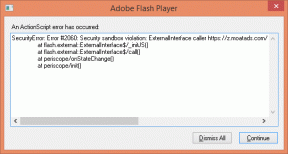Kako onemogućiti automatsko pokretanje aplikacija na Androidu
Miscelanea / / November 28, 2021
Android pametni telefoni svojim korisnicima nude sjajne značajke za najbolje iskustvo s Androidom. Ponekad se neke aplikacije na vašem uređaju automatski pokreću kada uključite telefon. Neki korisnici također smatraju da se njihov uređaj usporava kada se aplikacije automatski pokreću, jer te aplikacije mogu isprazniti razinu baterije telefona. Aplikacije mogu biti neugodne kada se pokreću automatski i isprazne bateriju vašeg telefona, a mogu čak i usporiti vaš uređaj. Stoga, da bismo vam pomogli, imamo vodič za kako onemogućiti automatsko pokretanje aplikacija na Androidu koje možete pratiti.

Sadržaj
- Kako onemogućiti automatsko pokretanje aplikacija na Androidu
- Razlozi za sprječavanje automatskog pokretanja aplikacija na Androidu
- 1. način: Omogućite "Nemoj zadržavati aktivnosti" putem opcija za razvojne programere
- Metoda 2: Prisilno zaustavite aplikacije
- Metoda 3: Postavite ograničenje pozadinskog procesa putem opcija za razvojne programere
- Metoda 4: Omogućite optimizaciju baterije
- Metoda 5: Koristite ugrađenu značajku automatskog pokretanja
- Metoda 6: Koristite aplikacije trećih strana
Kako onemogućiti automatsko pokretanje aplikacija na Androidu
Razlozi za sprječavanje automatskog pokretanja aplikacija na Androidu
Možda imate nekoliko aplikacija na svom uređaju, a neke od njih mogu biti nepotrebne ili neželjene. Te se aplikacije mogu automatski pokrenuti bez da ih ručno pokrenete, što može predstavljati problem za korisnike Androida. Zato mnogi korisnici Androida to žele spriječiti automatsko pokretanje aplikacija na Androidu, jer te aplikacije možda troše bateriju i uzrokuju kašnjenje uređaja. Neki drugi razlozi zašto korisnici radije onemogućuju neke aplikacije na svom uređaju su:
- Skladištenje: Neke aplikacije zauzimaju puno prostora za pohranu, a te aplikacije mogu biti nepotrebne ili neželjene. Stoga je jedino rješenje onemogućiti te aplikacije s uređaja.
- Pražnjenje baterije: Kako bi spriječili brzo pražnjenje baterije, korisnici radije onemogućuju automatsko pokretanje aplikacija.
- Telefonski kašnjenje: Vaš telefon može kasniti ili usporiti jer se te aplikacije mogu automatski pokrenuti kada uključite uređaj.
Navodimo neke metode koje možete koristiti za onemogućavanje automatskog pokretanja aplikacija na svom Android uređaju.
1. način: Omogućite "Nemoj zadržavati aktivnosti" putem opcija za razvojne programere
Android pametni telefoni nude korisnicima da omoguće opcije Developer, gdje možete jednostavno omogućiti opciju "Ne zadržavajte aktivnosti‘ da biste ubili prethodne aplikacije kada prijeđete na novu aplikaciju na svom uređaju. Za ovu metodu možete slijediti ove korake.
1. Idite na Postavke na svom uređaju i idite na O telefonu odjeljak.

2. Pronađite svoj 'Izgradi broj'ili tvoj'Verzija uređaja' U nekim slučajevima. Dodirnite "Izgradi broj' ili tvoj 'Verzija uređaja' 7 puta da biste omogućili Opcije programera.

3. Nakon što pritisnete 7 puta, vidjet ćete brzu poruku, ‘Sada ste programer.’ zatim se vratite na Postavljanje zaslon i idite na Sustav odjeljak.
4. Pod sustavom dodirnite Napredna i idite na Opcije programera. Neki korisnici Androida mogu imati opcije za razvojne programere ispod Dodatne postavke.

5. U opcijama za razvojne programere pomaknite se prema dolje i upaliti prekidač za 'Ne zadržavajte aktivnosti.’

Kada omogućite "Ne zadržavajte aktivnosti“, vaša će se trenutna aplikacija automatski zatvoriti kada prijeđete na novu aplikaciju. ova metoda može biti dobro rješenje kada to želite spriječiti automatsko pokretanje aplikacija na Androidu.
Metoda 2: Prisilno zaustavite aplikacije
Ako na vašem uređaju postoje određene aplikacije za koje osjećate da se automatski pokreću čak i kada ih ne pokrenete ručno, tada u ovom slučaju Android pametni telefoni nude ugrađenu značajku za prisilno zaustavljanje ili onemogućavanje aplikacije. Slijedite ove korake ako ne znate kako onemogućiti automatsko pokretanje aplikacija na Androidu.
1. Otvorena Postavke na svom uređaju i idite na aplikacije odjeljak zatim dodirnite Upravljanje aplikacijama.


2. Sada ćete vidjeti popis svih aplikacija na vašem uređaju. odaberite aplikaciju koju želite prisilno zaustaviti ili onemogućiti. Na kraju, dodirnite 'Prisilno zaustaviti' ili 'Onemogući.’ Opcija se može razlikovati od telefona do telefona.

Kada prisilno zaustavite aplikaciju, ona se neće automatski pokrenuti na vašem uređaju. Međutim, vaš će uređaj automatski omogućiti ove aplikacije kada ih otvorite ili počnete koristiti.
Također pročitajte:Rješavanje problema iz Trgovine Play neće preuzimati aplikacije na Android uređajima
Metoda 3: Postavite ograničenje pozadinskog procesa putem opcija za razvojne programere
Ako ne želite prisilno zaustaviti ili onemogućiti svoje aplikacije na svom uređaju, imate mogućnost postavljanja ograničenja pozadinskog procesa. Kada postavite ograničenje pozadinskog procesa, u pozadini će se izvoditi samo postavljeni broj aplikacija i na taj način možete spriječiti pražnjenje baterije. Dakle, ako se pitate 'kako da zaustavim automatsko pokretanje aplikacija na Androidu,” tada uvijek možete postaviti ograničenje pozadinskog procesa tako što ćete omogućiti opcije razvojnog programera na svom uređaju. Slijedite ove korake za ovu metodu.
1. Otvorena Postavke na svom uređaju, a zatim dodirnite O telefonu.
2. Pomaknite se prema dolje i dodirnite Izgradi broj ili verziju vašeg uređaja 7 puta da biste omogućili opcije razvojnog programera. Ovaj korak možete preskočiti ako ste već programer.
3. Vratite se na Postavke i locirajte Sustav odjeljak zatim ispod Sustav dodirnite Napredna
4. Pod, ispod Napredna, ići Opcije programera. Neki će korisnici pronaći opcije za razvojne programere pod Dodatne postavke.
5. Sada se pomaknite prema dolje i dodirnite Ograničenje pozadinskog procesa.
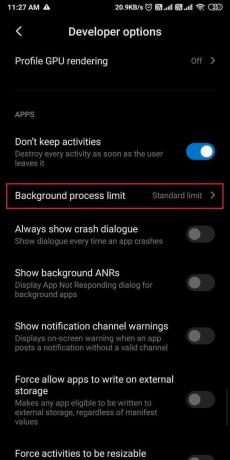
6. Ovdje, vidjet ćete neke opcije u kojima možete odabrati željenu:
- Standardno ograničenje– Ovo je standardno ograničenje i vaš će uređaj zatvoriti potrebne aplikacije kako bi spriječio preopterećenje memorije uređaja i spriječio zaostajanje telefona.
- Nema pozadinskih procesa- ako odaberete ovu opciju, tada će vaš uređaj automatski ubiti ili isključiti sve aplikacije koje rade u pozadini.
- Najviše 'X' procesa- Postoje četiri opcije koje možete birati, a to su 1, 2, 3 i 4 procesa. Na primjer, ako odaberete najviše 2 procesa, to znači da samo 2 aplikacije mogu nastaviti raditi u pozadini. Vaš uređaj će automatski isključiti svaku drugu aplikaciju koja premašuje ograničenje od 2.
7. Konačno, odaberite željenu opciju kako biste spriječili automatsko pokretanje aplikacija na vašem uređaju.

Metoda 4: Omogućite optimizaciju baterije
Ako se pitate kako onemogućiti automatsko pokretanje aplikacija na Androidu, onda imate mogućnost omogućiti optimizaciju baterije za aplikacije koje se automatski pokreću na vašem uređaju. Kada omogućite optimizaciju baterije za aplikaciju, vaš će uređaj ograničiti aplikaciji da troši resurse u pozadini i na taj način se aplikacija neće automatski pokrenuti na vašem uređaju. Možete slijediti ove korake kako biste omogućili optimizaciju baterije za aplikaciju koja se automatski pokreće na vašem uređaju:
1. Otvorena Postavke na svom uređaju.
2. Pomaknite se prema dolje i otvorite Baterija tab. Neki će korisnici morati otvoriti Lozinke i sigurnost odjeljak zatim dodirnite Privatnost.


3. Dodirnite Poseban pristup aplikaciji zatim otvori Optimizacija baterije.

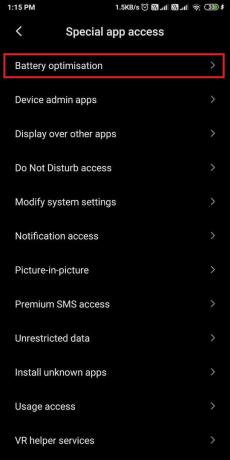
4. Sada možete vidjeti popis svih aplikacija koje nisu optimizirane. Dodirnite aplikaciju za koju želite omogućiti optimizaciju baterije. Odaberi Optimizirajte opciju i dodirnite Gotovo.


Također pročitajte: 3 Načini sakrivanja aplikacija na Androidu bez Root-a
Metoda 5: Koristite ugrađenu značajku automatskog pokretanja
Android telefoni kao što su Xiaomi, Redmi i Pocophone nude ugrađenu značajku za spriječiti automatsko pokretanje aplikacija na Androidu. Stoga, ako imate bilo koji od gore navedenih Android telefona, možete slijediti ove korake da biste onemogućili značajku automatskog pokretanja za određene aplikacije na svom uređaju:
1. Otvorena Postavke na svom uređaju, a zatim se pomaknite prema dolje i otvorite aplikacije i dodirnite Upravljajte aplikacijama.
2. Otvori Dozvole odjeljak.

3. Sada dodirnite AutoStart za prikaz popisa aplikacija koje se mogu automatski pokrenuti na vašem uređaju. Štoviše, također možete vidjeti popis aplikacija koje se ne mogu automatski pokrenuti na vašem uređaju.

4. Konačno, isključiti prekidač pored odabranu aplikaciju da biste onemogućili značajku automatskog pokretanja.

Provjerite jeste li onemogućili samo nepotrebne aplikacije na svom uređaju. Štoviše, imate mogućnost onemogućavanja značajke automatskog pokretanja za aplikacije sustava, ali to morate učiniti na vlastitu odgovornost i morate onemogućiti samo one aplikacije koje vam nisu korisne. Da biste onemogućili sistemske aplikacije, dodirnite tri okomite točke iz gornjeg desnog kuta zaslona i dodirnite prikaži sistemske aplikacije. Konačno, možete isključiti prekidač pored sistemske aplikacije da biste onemogućili značajku automatskog pokretanja.
Metoda 6: Koristite aplikacije trećih strana
Imate mogućnost korištenja aplikacije treće strane kako biste spriječili automatsko pokretanje aplikacija na vašem uređaju. Možete koristiti upravitelja aplikacija AutoStart, ali to je samo za ukorijenjeni uređaji. Ako imate rootan uređaj, možete koristiti upravitelja aplikacija za automatsko pokretanje kako biste onemogućili automatsko pokretanje aplikacija na vašem uređaju.
1. Idite na Trgovina Google Play i instaliraj'Automatsko pokretanje upravitelja aplikacija' od The Sugar Apps.

2. Nakon uspješne instalacije, pokrenuti aplikaciju i dopustiti aplikaciji da se prikazuje iznad drugih aplikacija, i dati potrebna dopuštenja.
3. Konačno, možete dodirnuti "Pregledajte aplikacije za automatsko pokretanje‘i isključiti prekidač pored sve aplikacije koje želite onemogućiti od automatskog pokretanja na svom uređaju.

Često postavljana pitanja (FAQ)
Q1. Kako mogu zaustaviti otvaranje aplikacija pri pokretanju Androida?
Da biste spriječili automatsko pokretanje aplikacija, možete omogućiti optimizacije baterije za te aplikacije. Također možete postaviti ograničenje pozadinskog procesa nakon što omogućite opcije razvojnog programera na svom uređaju. ako ne znate kako onemogućiti automatsko pokretanje aplikacija na Androidu, tada možete slijediti metode u našem vodiču iznad.
Q2. Kako mogu zaustaviti automatsko pokretanje aplikacija?
Kako biste spriječili automatsko pokretanje aplikacija na Androidu, možete koristiti aplikaciju treće strane pod nazivom "Automatsko pokretanje upravitelja aplikacija‘ da biste onemogućili automatsko pokretanje aplikacija na vašem uređaju. Štoviše, možete prisilno zaustaviti određene aplikacije na svom uređaju ako ne želite da se automatski pokreću. Također imate mogućnost uključivanja "Ne zadržavajte aktivnosti' omogućavanjem opcija za razvojne programere na svom uređaju. Slijedite naš vodič kako biste isprobali sve metode.
Q3. Gdje je upravljanje automatskim pokretanjem u Androidu?
Ne dolaze svi Android uređaji s opcijom upravljanja automatskim pokretanjem. Telefoni proizvođača kao što su Xiaomi, Redmi i Pocophones imaju ugrađenu značajku automatskog pokretanja koju možete omogućiti ili onemogućiti. Da biste ga onemogućili, idite na Postavke > Aplikacije > Upravljanje aplikacijama > Dopuštenja > Automatsko pokretanje. Pod automatskim pokretanjem možete jednostavno isključite prekidač pored aplikacija kako biste spriječili njihovo automatsko pokretanje.
Preporučeno:
- Kako postrance učitati aplikacije na Android telefonu
- Kako sakriti datoteke i aplikacije na Androidu
- Popravite mobilnu mrežu koja nije dostupna za telefonske pozive
- Kako omogućiti ugrađeni snimač zaslona na Androidu 10
Nadamo se da je naš vodič bio od pomoći i da ste uspjeli popraviti dosadne aplikacije koje su se automatski pokretale na vašem Android uređaju. Ako vam se svidio članak, javite nam u komentarima ispod.